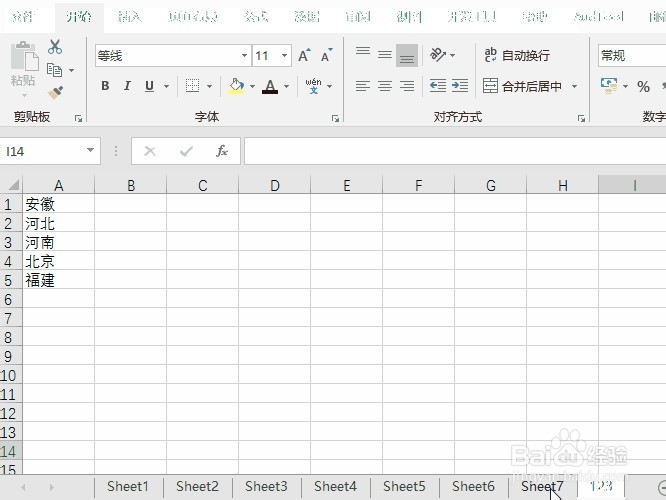1、先看动图演示吧

2、首先我们打开名为C表的工作簿

3、打开后我们看到有一个表名为123的表,那我们要做的就是将其复制追加到,不打开的那个D表

4、然后我们选择方方格子按钮

5、选择工作表操作中的多表复制到簿的操作

6、弹出对话框我们只选择123那个表

7、然后呢我们选择未打开文件

8、接着呢我们选择未打开文件

9、找到D表并添加

10、然后我们选择末尾并单击确定

11、好了我们找到D表双击打开

12、打开后即可看到追加到末尾的123
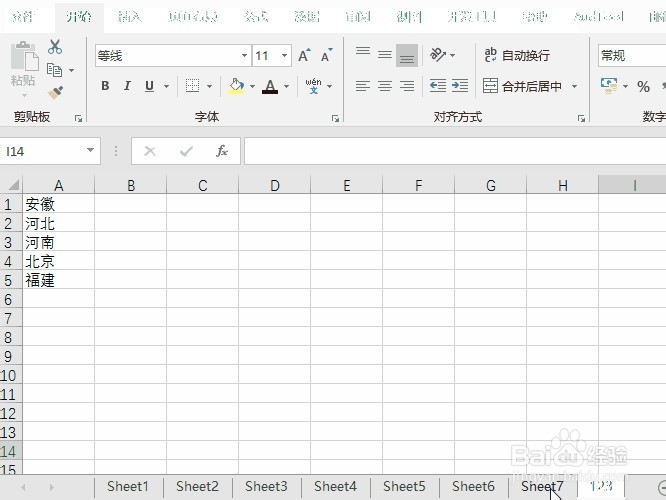
时间:2024-10-13 20:40:24
1、先看动图演示吧

2、首先我们打开名为C表的工作簿

3、打开后我们看到有一个表名为123的表,那我们要做的就是将其复制追加到,不打开的那个D表

4、然后我们选择方方格子按钮

5、选择工作表操作中的多表复制到簿的操作

6、弹出对话框我们只选择123那个表

7、然后呢我们选择未打开文件

8、接着呢我们选择未打开文件

9、找到D表并添加

10、然后我们选择末尾并单击确定

11、好了我们找到D表双击打开

12、打开后即可看到追加到末尾的123